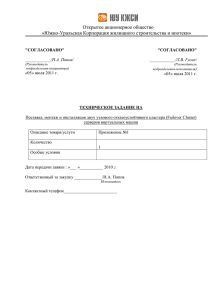Требования к двухузловому отказоустойчивому кластеру
advertisement
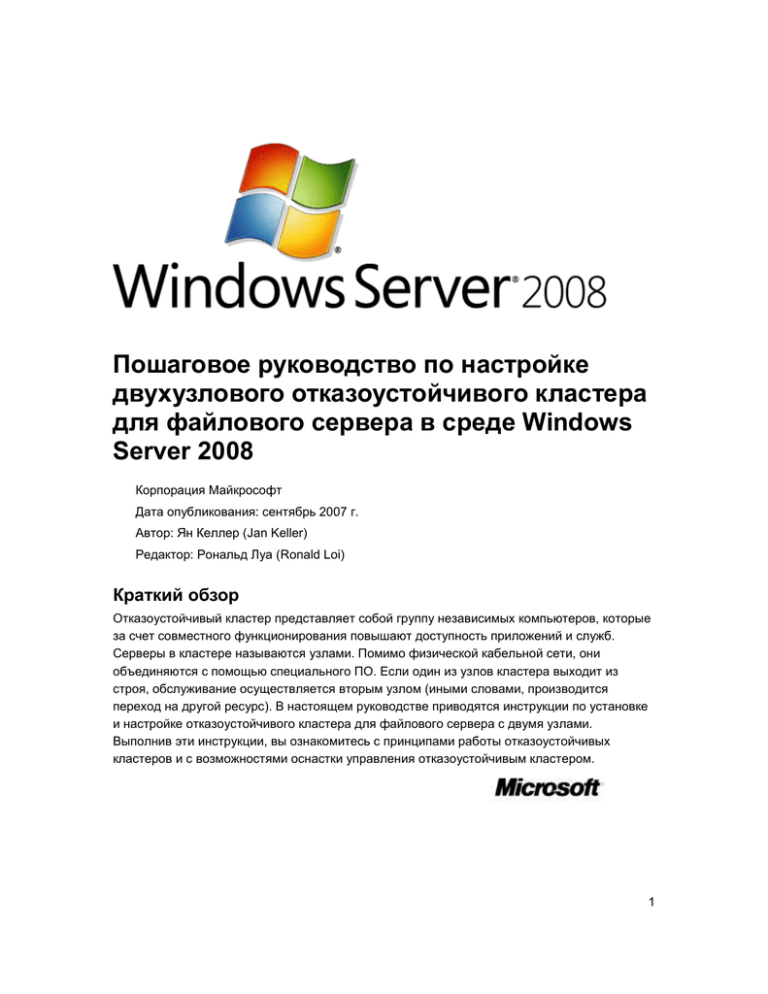
Пошаговое руководство по настройке двухузлового отказоустойчивого кластера для файлового сервера в среде Windows Server 2008 Корпорация Майкрософт Дата опубликования: сентябрь 2007 г. Автор: Ян Келлер (Jan Keller) Редактор: Рональд Луа (Ronald Loi) Краткий обзор Отказоустойчивый кластер представляет собой группу независимых компьютеров, которые за счет совместного функционирования повышают доступность приложений и служб. Серверы в кластере называются узлами. Помимо физической кабельной сети, они объединяются с помощью специального ПО. Если один из узлов кластера выходит из строя, обслуживание осуществляется вторым узлом (иными словами, производится переход на другой ресурс). В настоящем руководстве приводятся инструкции по установке и настройке отказоустойчивого кластера для файлового сервера с двумя узлами. Выполнив эти инструкции, вы ознакомитесь с принципами работы отказоустойчивых кластеров и с возможностями оснастки управления отказоустойчивым кластером. 1 Настоящий документ относится к предварительной версии программного продукта, которая может в значительной степени измениться до выхода заключительной версии. Информация, приведенная в этом документе, соответствует позиции корпорации Майкрософт в отношении описываемых задач на момент публикации документа. Из-за необходимости соответствовать изменяющимся рыночным условиям сведения в этом документе не должны расцениваться как обязательства корпорации Майкрософт. Актуальность представленной информации позднее даты ее публикации не гарантируется. Этот документ носит исключительно информационный характер. КОРПОРАЦИЯ МАЙКРОСОФТ НЕ ПРЕДОСТАВЛЯЕТ НИКАКИХ ГАРАНТИЙ, ЯВНЫХ, ПОДРАЗУМЕВАЕМЫХ ИЛИ ПРЕДПИСАННЫХ ЗАКОНОМ, В ОТНОШЕНИИ СВЕДЕНИЙ, СОДЕРЖАЩИХСЯ В ЭТОМ ДОКУМЕНТЕ. Соблюдение всех применимых авторских прав является обязанностью пользователя. Воспроизведение, сохранение или размещение любых частей документа в информационно-поисковых системах, а также передача этих частей в любой форме и любым способом, электронным, механическим, путем фотокопирования, записи или иными методами, без официального письменного уведомления корпорации Майкрософт запрещается. На материалы, содержащиеся в документе, может распространяться действие патентов, заявок на патенты, товарных знаков или других прав на интеллектуальную собственность корпорации Майкрософт. Документ не дает никаких разрешений на использование патентов, товарных знаков, авторских прав или иных форм интеллектуальной собственности, за исключением случаев, когда эти права предоставляются явным образом на основании письменного лицензионного соглашения с корпорацией Майкрософт. © Корпорация Майкрософт, 2007. Все права защищены. Microsoft, MS-DOS, Windows, Windows Server, Windows Vista и Active Directory являются либо зарегистрированными товарными знаками, либо товарными знаками корпорации Майкрософт в США и/или других странах. Все другие товарные знаки являются собственностью их соответствующих владельцев. 2 Содержание Пошаговое руководство по настройке двухузлового отказоустойчивого кластера для файлового сервера в среде Windows Server 2008 .................................................................. 5 Содержание данного руководства ........................................................................................ 5 Общие характеристики двухузлового кластера для файлового сервера ............................. 6 Общие папки в отказоустойчивом кластере ......................................................................... 7 Требования к двухузловому отказоустойчивому кластеру ..................................................... 8 Требования к оборудованию двухузлового отказоустойчивого кластера ......................... 9 Требования к программному обеспечению двухузлового отказоустойчивого кластера 12 Требования к инфраструктуре сети и учетной записи домена, необходимым для формирования двухузлового отказоустойчивого кластера ........................................... 12 Процедура установки двухузлового кластера для файлового сервера .............................. 13 Этап 1. Подключение кластеризованных серверов к сетям и системе хранения .......... 14 Этап 2. Установка средства отказоустойчивости кластеров ............................................ 16 Этап 3. Проверка конфигурации кластера.......................................................................... 17 Этап 4. Создание кластера .................................................................................................. 20 Процедура настройки двухузлового кластера для файлового сервера ............................. 21 Справочные материалы........................................................................................................... 24 3 Пошаговое руководство по настройке двухузлового отказоустойчивого кластера для файлового сервера в среде Windows Server 2008 Отказоустойчивый кластер представляет собой группу независимых компьютеров, которые за счет совместного функционирования повышают доступность приложений и служб. Серверы в кластере называются узлами. Помимо физической кабельной сети, они объединяются с помощью специального ПО. Если один из узлов кластера выходит из строя, обслуживание осуществляется вторым узлом (иными словами, производится переход на другой ресурс). Снижение уровня обслуживания пользователей при этом сводится к минимуму. В настоящем руководстве приводятся инструкции по установке и настройке отказоустойчивого кластера для файлового сервера с двумя узлами. Выполнив эти инструкции, вы ознакомитесь с принципами работы отказоустойчивых кластеров и с интерфейсом оснастки управления отказоустойчивым кластером в ОС Windows Server® 2008 Enterprise Edition и Windows Server® 2008 Datacenter Edition. Примечание Выпуски ОС Windows Web Server 2008 и Windows Server 2008 Standard не поддерживают отказоустойчивые кластеры. Отказоустойчивые кластеры (ранее называвшиеся кластерами серверов) в ОС Windows Server 2008 усовершенствованы с целью упрощения работы с ними, повышения уровня безопасности и стабильности. Задачи настройки и управления кластерами стали заметно проще. Улучшены показатели безопасности и работы в сети, равно как и механизм взаимодействия отказоустойчивых кластеров с системами хранения. Подробнее о том, как отказоустойчивые кластеры были усовершенствованы, см. в документе по адресу http://go.microsoft.com/fwlink/?LinkId=62368. Содержание данного руководства Общие характеристики двухузлового кластера для файлового сервера Общие папки в отказоустойчивом кластере Требования к двухузловому отказоустойчивому кластеру Процедура установки двухузлового кластера для файлового сервера Процедура настройки двухузлового кластера для файлового сервера 5 Дополнительные источники Общие характеристики двухузлового кластера для файлового сервера Серверы в составе отказоустойчивого кластера могут исполнять самые разные роли – в частности, выступать в качестве файловых серверов, серверов печати, почтовых серверов и серверов баз данных. Высокая доступность, предоставляемая отказоустойчивыми кластерами, может оказаться полезной и для многих других служб и приложений. В настоящем руководстве описывается процедура настройки двухузлового кластера для файлового сервера. Как правило, в состав отказоустойчивого кластера входит запоминающее устройство, имеющее физическое подключение ко всем серверам кластера. К каждому тому этого устройства в любой момент времени может обращаться только один сервер. Ниже приведена схема двухузлового отказоустойчивого кластера, подключенного к запоминающему устройству. Отказоустойчивый кластер с двумя узлами, подключенный к запоминающему устройству Тома хранилищ и логические номера устройств (LUN), предоставленные в распоряжение узлов кластера, должны быть недоступны другим серверам, в том числе серверамучастникам других кластеров. Это правило иллюстрирует следующая схема. 6 Два отказоустойчивых кластера, в каждом из которых – индивидуальные логические номера устройств (LUN) Имейте в виду, что для обеспечения максимальной доступности серверов необходимо следовать рекомендациям по управлению серверами – в частности, уделять пристальное внимание физической среде серверов, тестировать изменения в программном обеспечении перед их реализацией, следить за обновлением ПО и изменениями конфигураций всех серверов, входящих в кластер. Сценарий, описанный ниже, демонстрирует пример настройки отказоустойчивого кластера для файлового сервера. Общие файлы находятся в системе хранения данных кластера, и каждый сервер-участник кластера может выступать в роли файлового сервера, предоставляющего эти данные. Общие папки в отказоустойчивом кластере В ОС Windows Server 2008 интерфейсы просмотра и настройки общих папок в отказоустойчивом кластере заметно расширены и упрощены. Процесс настройки стал удобнее, а вероятность ошибок во время этого процесса – ниже. В следующем списке описываются функции, предусмотренные в инструментарии обеспечения отказоустойчивости кластеров. Отображаются только кластеризованные общие папки (некластеризованные не отображаются). Когда пользователь просматривает общие папки, указав путь к кластеризованному файловому серверу, он видит только те из них, которые входят в состав кластера. В то же время, любые общие папки, размещенные на данном узле кластера, но не входящие в кластер, не отображаются. Перечисление по принципу доступа. Перечисление по принципу доступа позволяет скрыть указанную папку от пользователя. Вместо того, чтобы показывать пользователю папку, но запрещать ему обращаться к её содержимому, её можно просто скрыть. 7 Перечисление по принципу доступа настраивается для общих папок, входящих в кластер, точно таким же образом, как и для некластеризованных общих папок. Автономный доступ. Для общей папки, входящей в кластер, можно настроить автономный доступ (кэширование). Это делается так же, как и для некластеризованных общих папок. Кластеризованные диски всегда распознаются как элементы кластера. Интерфейс просмотра отказоустойчивого кластера, проводник, оснастка Share and Storage Management (управление общими ресурсами и запоминающими устройствами) – во всех этих инструментах ОС Windows Server 2008 распознает диски, включенные в систему хранения данных кластера. Если такой диск был ранее обозначен в оснастке управления отказоустойчивым кластером как принадлежащий к кластеризованному файловому серверу, то с помощью любого из вышеупомянутых инструментов на этом диске можно создавать общие ресурсы. Если же диск не был ассоциирован с кластеризованным файловым сервером, то создать на нем общий ресурс по ошибке невозможно. При попытке выполнения такой операции выводится ошибка, сообщающая о том, что перед настройкой общего доступа диск должен быть введен в состав кластеризованного файлового сервера. Интеграция служб для NFS. Роль файлового сервера в ОС Windows Server 2008 содержит необязательную службу роли под названием «службы для NFS». Установив эту службу роли и настроив с её помощью общие папки, вы сможете организовать кластеризованный файловый сервер с поддержкой UNIX-клиентов. Требования к двухузловому отказоустойчивому кластеру Для создания отказоустойчивого кластера с двумя узлами (вне зависимости от того, какие службы или приложения предоставляются с этих узлов) необходимо удовлетворить определенные требования относительно аппаратного и программного обеспечения, учетных записей и сетевой инфраструктуры. Эти требования изложены в нижеследующих подразделах. Инструкции, изложенные в настоящем руководстве, рекомендуется выполнять в тестовой среде. Пошаговые руководства не всегда подходят для развертывания компонентов ОС Windows Server® в отсутствие сопроводительной документации (указанной в разделе «Справочные материалы»); любое такое руководство следует рассматривать как отдельный документ и применять с осторожностью. 8 Требования к оборудованию двухузлового отказоустойчивого кластера Для организации двухузлового отказоустойчивого кластера вам потребуется нижеперечисленное аппаратное обеспечение. Серверы. Рекомендуется применение нескольких совместимых компьютеров с идентичным или сходным набором оборудования. Внимание! Применяемое оборудование должно быть в обязательном порядке совместимо с ОС Windows Server 2008. Сетевые адаптеры и кабели (для сетевой передачи данных). Сетевое оборудование, равно как и все прочие аппаратные компоненты отказоустойчивого кластера, должно быть совместимо с ОС Windows Server 2008. В случае применения протокола iSCSI каждый сетевой адаптер должен быть предназначен либо для передачи команд iSCSI, либо для сетевой передачи данных. Крайне желательно отсутствие в сетевой инфраструктуре, объединяющей узлы кластера, единичных точек отказа. Существует множество способов их устранения. Например, можно наладить связь между узлами кластера по нескольким различным сетям. С другой стороны, узлы кластера можно объединить в рамках одной сети, оснащенной группами сетевых адаптеров, резервными коммутаторами и маршрутизаторами и другим оборудованием, способным исключить образование единичных точек отказа. Примечание Если узлы кластера находятся в одной сети, эта сеть пройдет тест на резервирование, предусмотренный в мастере Validate a Configuration Wizard (мастер проверки конфигурации). При этом в отчет будет включено предупреждение о недопустимости наличия единичных точек отказа. Подробнее о требованиях к конфигурации сети, необходимой для формирования отказоустойчивого кластера, см. в разделе «Требования к инфраструктуре сети и учетной записи домена, необходимым для формирования двухузлового отказоустойчивого кластера» далее в этом документе. Контроллеры устройств или адаптеры для системы хранения. Интерфейсы Serial Attached SCSI и Fibre Channel. Если во всех кластеризованных серверах применяются интерфейсы Serial Attached SCSI или Fibre Channel, то специализированные контроллеры запоминающих устройств, применяемые в системе хранения данных кластера, должны быть идентичны. Кроме того, в них должна быть установлена одна и та же версия микропрограммного обеспечения. 9 Примечание ОС Windows Server 2008 не позволяет подключать кластеризованные серверы к системе хранения через параллельный интерфейс SCSI. Интерфейс iSCSI. В случае применения интерфейса iSCSI каждый кластеризованный сервер должен быть оснащен одним или несколькими сетевыми адаптерами или адаптерами шины, предназначенными исключительно для связи с системой хранения данных кластера. Сеть iSCSI не должна применяться для сетевой передачи данных. Сетевые адаптеры, применяемые для связи с объектами системы хранения iSCSI, должны быть идентичны во всех кластеризованных серверах. Для этих целей рекомендуется задействовать сетевые адаптеры стандарта Gigabit Ethernet или более высокой пропускной способности. Следует иметь в виду, что интерфейс iSCSI не поддерживает группировку сетевых адаптеров. Подробнее об интерфейсе iSCSI см. в документе «Интерфейс iSCSI: вопросы и ответы» (на английском языке) на веб-узле корпорации Майкрософт по адресу http://go.microsoft.com/fwlink/?LinkId=61375. Система хранения. Общее хранилище должно быть совместимо с ОС Windows Server 2008. В двухузловом отказоустойчивом кластере в системе хранения должно быть не менее двух томов (LUN), настроенных на аппаратном уровне. Один из них должен исполнять роль диска-свидетеля (подробнее см. в следующем абзаце). В другом томе должны храниться файлы, предоставляемые пользователям для общего доступа. К системе хранения предъявляются, в частности, следующие требования. Поддержка дисковых накопителей собственными средствами инструментов отказоустойчивой кластеризации; применение базовых дисков вместо динамических. Рекомендуется отформатировать разделы с применением файловой системы NTFS (для диска-свидетеля это не рекомендация, а требование). В качестве стиля разделов допускается применение основной загрузочной записи (MBR) или таблицы разделов GPT. Диск-свидетель – это диск в системе хранения данных кластера, предназначенный для хранения копии базы данных настройки этого кластера (он предусматривается в некоторых, хотя и не во всех, конфигурациях кворума). В рассматриваемом двухузловом кластере применяется конфигурация кворума Node and Disk Majority (большинство из узлов и диска) – стандартная конфигурация для кластера с четным числом узлов. Смысл её в том, что на всех узлах и на диске-свидетеле хранятся копии конфигурации кластера, и кворум в кластере сохраняется все время, пока большинство (две из трех) этих копий доступны. 10 Развертывание сетей хранения данных с отказоустойчивыми кластерами При развертывании сети хранения данных (SAN) с отказоустойчивым кластером руководствуйтесь следующими инструкциями. Проверьте компоненты системы хранения на предмет совместимости. Уточните у производителей и поставщиков, действительно ли все компоненты системы хранения, в том числе драйверы, микропрограммы и ПО, совместимы с отказоустойчивыми кластерами в среде Windows Server 2008. Внимание! Некоторые компоненты систем хранения, совместимые с кластерами серверов в среде Windows Server 2003, могут оказаться несовместимыми с ОС Windows Server 2008. Чтобы выяснить, совместимы ли компоненты с отказоустойчивыми кластерами в ОС Windows Server 2008, обратитесь к их поставщику. Отказоустойчивые кластеры предъявляют ряд новых требований к компонентам системы хранения. Так как в связи с новейшими улучшениями отказоустойчивых кластеров система хранения должна корректно реагировать на определенные команды SCSI, от неё требуется соблюдения стандарта SCSI Primary Commands-3 (SPC-3). В частности, согласно этому стандарту, система хранения должна поддерживать постоянное резервирование. Драйвер минипорта в системе хранения должен быть совместим с драйвером Microsoft Storport. Изолируйте запоминающие устройства – любое такое устройство должно участвовать только в одном кластере. Серверы, относящиеся к разным кластерам, не должны иметь доступа к одним и тем же запоминающим устройствам. В большинстве случаев каждый логический номер устройства (LUN), задействованный в том или ином наборе серверов кластера, следует изолировать от любых других серверов путем маскировки или быть изолирован путем маскировки или зонирования LUN. По возможности установите ПО многопутевого ввода-вывода. В структуре хранения высокой доступности существует возможность развертывания отказоустойчивых кластеров на нескольких адаптерах шины. Для этого применяется ПО многопутевого ввода-вывода. Такой сценарий обеспечивает максимальный уровень резервирования и доступности. Многопутевые решения под управлением ОС Windows Server 2008 должны быть основаны на ПО Microsoft Multipath I/O (MPIO). Поставщики оборудования, как правило, предоставляют специальные модули устройств (DSM) MPIO. В то же время, в состав ОС Windows Server 2008 входят один или несколько таких модулей. 11 Внимание! Зачастую адаптеры шины и ПО многопутевого ввода-вывода сильно различаются по версиям. При реализации в кластере многопутевого решения необходимо обстоятельно проконсультироваться с поставщиком оборудования на предмет корректного подбора адаптеров, микропрограмм и ПО для ОС Windows Server 2008. Требования к программному обеспечению двухузлового отказоустойчивого кластера Серверы, участвующие в двухузловом отказоустойчивом кластере, должны работать под управлением одной и той же версии ОС Windows Server 2008, предназначенной для одного типа архитектуры компьютера (32-разрядной, x64 или Itanium). Кроме того, они должны быть оснащены одними и теми же обновлениями (исправлениями) ПО и пакетами обновления. Требования к инфраструктуре сети и учетной записи домена, необходимым для формирования двухузлового отказоустойчивого кластера Для организации двухузлового отказоустойчивого кластера вам понадобится описанная ниже сетевая инфраструктура, а также учетная запись администратора с определенными разрешениями домена. Параметры сети и IP-адреса. Применения в сети идентичных сетевых адаптеров недостаточно – в них должны быть установлены одинаковые параметры связи (в частности, скорость, дуплексный режим, управление потоком и тип носителя). Кроме того, следует убедиться в отсутствии конфликта между параметрами сетевого адаптера и коммутатора, к которому он подключен. При наличии частных сетей, которые не маршрутизируются на остальную часть сетевой инфраструктуры, сделайте так, чтобы в каждой из этих сетей применялась уникальная подсеть. Это необходимо даже тогда, когда каждому сетевому адаптеру присваивается уникальный IP-адрес. К примеру, если один узел кластера находится в центральном офисе и относится к одной физической сети, а другой узел размещается в филиале и относится к другой физической сети, не настраивайте в обеих сетях подсеть 10.0.0.0/24 – даже если всем адаптерам назначены уникальные IP-адреса. Подробнее о сетевых адаптерах см. в разделе «Требования к оборудованию двухузлового отказоустойчивого кластера» выше по тексту. DNS. Разрешение имен в кластере должно выполняться при помощи службы DNS. Допускается применение протокола динамических обновлений DNS. 12 Роль домена. Все серверы в кластере должны принадлежать к одному домену Active Directory. Также рекомендуется присвоить всем кластеризованные серверам одну и ту же роль домена (рядовой сервер или контроллер домена). Предпочтительной считается роль рядового сервера. Контроллер домена. Кластеризованные серверы рекомендуется назначить рядовыми серверами. В таком случае в домен, содержащий отказоустойчивый кластер, должен входить еще один сервер, исполняющий роль контроллера этого домена. Клиенты. В целях тестирования можно подключить к отказоустойчивому кластеру один или несколько сетевых клиентов, а затем понаблюдать за происходящим на клиенте во время перехода функции файлового сервера с одного узла кластера на другой. Учетная запись для администрирования кластера. Для первоначального создания кластера и подключения к нему серверов нужно войти в домен с применением данных учетной записи, предоставляющей права и разрешения администратора на всех серверах кластера. Принадлежность такой учетной записи к типу «Администраторы домена» не является обязательной – она может относиться к типу «Пользователи домена» в группе Administrators (администраторы) на каждом из кластеризованных серверов. Если рассматриваемая учетная запись не относится к типу «Администраторы домена», ей (или группе, в которую она входит) необходимо предоставить действующее в пределах домена разрешение Create Computer Objects (создание объектов-компьютеров). Примечание Служба кластеров в ОС Windows Server 2008 работает не совсем так, как это было в ОС Windows Server 2003. Теперь эта служба автоматически запускается в специальном контексте, предоставляющем ей необходимые разрешения и права (по аналогии с контекстом локальной системы, но с урезанным набором прав). Процедура установки двухузлового кластера для файлового сервера Для установки двухузлового отказоустойчивого кластера для файлового сервера необходимо выполнить следующие действия. Этап 1. Подключение кластеризованных серверов к сетям и системе хранения. Этап 2. Установка средства отказоустойчивости кластеров. Этап 3: Проверка конфигурации кластера. Этап 4. Создание кластера. 13 Если узлы кластера уже установлены, и теперь вам требуется настроить отказоустойчивый кластер для файлового сервера, обратитесь к разделу «Процедура настройки двухузлового кластера для файлового сервера» далее по тексту настоящего руководства. Этап 1. Подключение кластеризованных серверов к сетям и системе хранения Для подключения выбранных кластеризованных серверов к сетям и системе хранения выполните нижеследующие инструкции. Примечание Подробнее о видах сетевых адаптеров и контроллерах устройств, совместимых с ОС Windows Server 2008, см. в разделе «Требования к оборудованию двухузлового отказоустойчивого кластера» выше по тексту настоящего руководства. В сети отказоустойчивого кластера следует избегать образования единичных точек отказа. Существует множество способов их устранения. Например, можно наладить связь между узлами кластера по нескольким различным сетям. С другой стороны, узлы кластера можно объединить в рамках одной сети, оснащенной группами сетевых адаптеров, резервными коммутаторами и маршрутизаторами и другим оборудованием, способным исключить образование единичных точек отказа (имейте в виду, что сеть iSCSI необходимо создать в дополнение ко всем прочим сетям). При подключении серверов к системе хранения данных двухузлового кластера для файлового сервера нужно сделать доступными как минимум два тома (LUN). При необходимости в целях тестирования конфигурации можно открыть доступ к большему числу томов. Не следует открывать доступ к кластеризованным томам для серверов, не входящих в кластер. Подключение кластеризованных серверов к сетям и системе хранения 1. Подробнее о требованиях к сетям см. в разделах «Требования к оборудованию двухузлового отказоустойчивого кластера» и «Требования к инфраструктуре сети и учетной записи домена, необходимым для формирования двухузлового отказоустойчивого кластера» выше по тексту настоящего руководства. 2. Подключите и настройте сети, к которым будут обращаться серверы-участники кластера. 3. Если в тестовой конфигурации участвуют клиенты или контроллер домена, не входящий в состав кластера, сделайте так, чтобы эти компьютеры могли подключаться к кластеризованным серверам по меньшей мере по одной сети. 4. Выполните физическое подключение серверов к системе хранения, следуя инструкциям производителя. 5. Убедитесь в том, что диски (LUN), которые предполагается задействовать в 14 кластере, доступны серверам, которые будут участвовать в кластере (и только им). Для обеспечения доступа к дискам или LUN можно обратиться к одному из следующих интерфейсов. Интерфейс, предоставленный производителем системы хранения. В случае применения iSCSI – подходящий интерфейс iSCSI. Диспетчер хранилища для сетей SAN (в составе ОС Windows Server 2008). Для работы с этим интерфейсом следует запросить у производителя запоминающего устройства подходящий пакет поставщика службы виртуальных дисков (VDS). 6. Если вы приобрели ПО, контролирующее формат или функциональность диска, обратитесь к его поставщику за инструкциями по эксплуатации этого ПО в ОС Windows Server 2008. 7. На одном из серверов, который предполагается включить в состав кластера, нажмите кнопку Start (пуск), а затем выберите Administrative Tools (администрирование), Computer Management (управление компьютером) и Disk Management (управление дисками). В случае появления диалогового окна User Account Control (контроль учетных записей) проверьте правильность указанного в нем действия и нажмите кнопку Continue (продолжить). Проверьте, отображаются ли диски в оснастке Disk Management. 8. Если тот или иной том хранилища будет иметь емкость более 2 Тбайт, а для управления форматом диска применяется интерфейс Windows, то этот диск необходимо преобразовать в таблицу разделов GPT. Для этого, создав резервные копии данных диска, удалите с него все тома. Затем откройте оснастку Disk Management, щелкните правой кнопкой запись диска (не раздела) и выберите команду Convert to GPT Disk (преобразовать в GPT-диск). В томах емкостью менее 2 Тбайт вместо таблицы разделов GPT допускается применение основной загрузочной записи (MBR). Внимание! На диске в отказоустойчивом кластере можно сделать выбор в пользу любого из двух стилей разделов: MBR или GPT. В то же время, эксплуатация в кластере диска, преобразованного в динамический с помощью оснастки Disk Management, недопустима. Если вы приобрели ПО, контролирующее формат или функциональность диска, обратитесь к его поставщику за инструкциями по эксплуатации этого ПО в ОС Windows Server 2008. 9. Выясните формат доступных томов или LUN. Рекомендуется применение файловой системы NTFS (для диска-свидетеля это не рекомендация, а требование). 15 Этап 2. Установка средства отказоустойчивости кластеров На этом этапе вам предстоит установить средство отказоустойчивости кластеров. Серверы кластера должны работать под управлением ОС Windows Server 2008. Установка на серверах средства отказоустойчивости кластеров 1. Если ОС Windows Server 2008 была установлена недавно, на экране появится окно Initial Configuration Tasks (задачи начальной настройки), изображенное на следующей иллюстрации. Окно Initial Configuration Tasks Если это окно открыто, щелкните ссылку Add features (добавить компоненты) в области Customize This Server (настроить этот сервер). Переходите к шагу 3. 2. Если окно Initial Configuration Tasks не открыто, а диспетчер сервера не работает, нажмите кнопку Start и выберите Administrative Tools, Server Manager (диспетчер сервера). В случае появления диалогового окна User Account Control (контроль учетных записей) проверьте правильность указанного в нем действия и нажмите кнопку Continue (продолжить). 16 Диспетчер сервера В области Features Summary (сводка компонентов) диспетчера сервера нажмите кнопку Add Features. 3. При появлении мастера Add Features Wizard (мастер добавления компонентов) выберите пункт Failover Clustering (отказоустойчивость кластеров) и нажмите кнопку Install (установить). 4. Следуйте инструкциям мастера вплоть до завершения процесса установки средства отказоустойчивости. Когда работа мастера завершится, закройте его. 5. Повторите изложенную процедуру в отношении каждого сервера, который предполагается включить в состав кластера. Этап 3. Проверка конфигурации кластера Прежде чем приступать к созданию кластера, настоятельно рекомендуется провести проверку его конфигурации. Такая проверка помогает убедиться в том, что настройки серверов, сети и системы хранения соответствуют специфическим требованиям отказоустойчивых кластеров. 17 Проверка конфигурации отказоустойчивого кластера 1. Чтобы открыть оснастку управления отказоустойчивым кластером, нажмите кнопку Start, а затем выберите Administrative Tools и Failover Cluster Management (управление отказоустойчивыми кластерами). В случае появления диалогового окна User Account Control проверьте правильность указанного в нем действия и нажмите кнопку Continue. Оснастка Failover Cluster Management 2. Убедившись в том, что запись Failover Cluster Management выделена, щелкните ссылку Validate a Configuration (проверить конфигурацию) в центральной области, в разделе Management (управление). Мастер Validate a Configuration Wizard 18 3. Следуя инструкциям мастера Validate a Configuration Wizard (мастер проверки конфигурации), идентифицируйте два сервера и укажите тесты, а затем выполните их. Для комплексной проверки конфигурации перед созданием кластера нужно выполнить все тесты. 4. После завершения тестов на экране появится страница Summary (сводка). Чтобы просмотреть разделы справки, которые помогут вам разобраться в результатах, выберите пункт More about cluster validation tests (дополнительные сведения о тестах для проверки кластеров). 5. Не закрывая страницу Summary, щелкните ссылку View Report (просмотреть отчет) и ознакомьтесь с результатами тестирования. Результаты тестов можно просмотреть и после закрытия мастера – для этого откройте файл SystemRoot\Cluster\Reports\Validation Report дата и время.html, где SystemRoot обозначает каталог установки операционной системы (например C:\Windows). 6. При необходимости внесите коррективы в настройки и выполните тесты повторно. 7. Чтобы просмотреть разделы справки, посвященные проверке кластеров, после закрытия мастера, откройте меню Help (справка) в оснастке Failover Cluster 19 Management, выберите команду Help Topics (вызов справки), перейдите во вкладку Contents (содержание), раскройте содержание справки по отказоустойчивым кластерам и выберите запись Validating a Failover Cluster Configuration (проверка конфигурации отказоустойчивого кластера). Этап 4. Создание кластера Новые кластеры создаются при помощи мастера Create Cluster (мастер создания кластера). Запуск мастера Create Cluster 1. Чтобы открыть оснастку управления отказоустойчивым кластером, нажмите кнопку Start, а затем выберите Administrative Tools и Failover Cluster Management. В случае появления диалогового окна User Account Control проверьте правильность указанного в нем действия и нажмите кнопку Continue. 2. Убедившись в том, что запись Failover Cluster Management выделена, щелкните ссылку Create a cluster (создать кластер) в центральной области, в разделе Management. Мастер Create Cluster Wizard 20 Следуя инструкциям мастера, укажите: серверы, которые нужно включить в состав кластера; имя кластера; сведения об IP-адресе, которые не очевидны из параметров протокола DHCP. 3. После завершения работы мастера на экране появится страница Summary. Чтобы просмотреть отчет обо всех выполненных мастером задачах, щелкните ссылку View Report. Процедура настройки двухузлового кластера для файлового сервера Процесс настройки двухузлового отказоустойчивого кластера для файлового сервера состоит из следующих операций. Настройка двухузлового отказоустойчивого кластера для файлового сервера 1. Чтобы открыть оснастку управления отказоустойчивым кластером, нажмите кнопку Start, а затем выберите Administrative Tools и Failover Cluster Management. В случае появления диалогового окна User Account Control проверьте правильность указанного в нем действия и нажмите кнопку Continue. 2. Если созданный кластер еще не указан в дереве консоли, щелкните запись Failover Cluster Management правой кнопкой мыши, выберите команду Manage a Cluster (управлять кластером) и укажите кластер, который предполагается настроить. 3. Чтобы раскрыть элементы кластера, щелкните знак «плюс» рядом с его записью в дереве консоли. 4. Если кластеризованные серверы подключены к сети, которая не предназначена для сетевой передачи данных в кластере (например к специализированной сети для обмена командами iSCSI), щелкните запись этой сети в списке Networks (сети) правой кнопкой мыши, выберите пункт Properties (свойства) и установите параметр Do not allow the cluster to use this network (запретить кластеру использовать эту сеть). Нажмите кнопку ОК. 5. Выберите пункт Services and Applications (службы и приложения). Щелкните ссылку Configure a Service or Application (настроить службу или приложение) в области Actions (действия) справа. Мастер High Availability Wizard 21 6. Ознакомившись с текстом на первой странице мастера, нажмите кнопку Next. Список служб и приложений в мастере High Availability Wizard 22 7. Выберите запись File Server (файловый сервер) и нажмите кнопку Next. 8. Следуя инструкциям мастера, укажите: 9. имя кластеризованного файлового сервера; сведения об IP-адресе, которые не очевидны из параметров протокола DHCP — например, статический IPv4-адрес кластеризованного файлового сервера; том или тома хранилища, к которым кластеризованный файловый сервер должен обращаться. После завершения работы мастера на экране появится страница Summary. Чтобы просмотреть отчет обо всех выполненных мастером задачах, щелкните ссылку View Report. 10. Чтобы закрыть мастер, нажмите кнопку Finish. 11. Раскройте узел Services and Applications в дереве консоли, если он еще не открыт, и выделите свежесозданный файловый сервер. 12. Выберите пункт Add a shared folder (создать общую папку) в области Actions. На экране появится мастер Provision a Shared Folder Wizard (мастер подготовки общих папок). Точно такой же мастер позволяет подготовить общий ресурс на некластеризованном файловом сервере. 23 13. Следуя инструкциям мастера, укажите ряд параметров общей папки. Путь и имя. Разрешения NTFS (необязательно). Расширенные параметры протокола SMB (необязательно). Протокол SMB применяется Windows-клиентами. Среди его свойств: - предельное число пользователей; - параметры автономной работы (кэширования); - перечисление по принципу доступа, описанное в разделе Общие папки в отказоустойчивом кластере ранее в этом документе. Применение или отказ от применения протокола NFS (для поддержки UNIXклиентов; необязательно). 14. После завершения мастера нужно убедиться в том, что кластеризованный файловый сервер приступил к работе. В противном случае изучите состояние сетей и системы хранения и исправьте возникшие неполадки. Щелкните запись нового кластеризованного файлового сервера правой кнопкой мыши и выберите команду Bring this service or application online (перевести службу или приложение в оперативный режим). 15. Чтобы выполнить простейший тест перехода на другой ресурс при сбое, щелкните запись кластеризованного файлового сервера правой кнопкой мыши, выберите команду Move this service or application to another node (переместить службу или приложение на другой узел) и выберите доступный узел. При появлении соответствующего запроса подтвердите правильность своего выбора. В процессе перемещения экземпляра файлового сервера за изменениями состояния можно наблюдать в центральной области оснастки. Справочные материалы Указанные ниже материалы содержат дополнительные сведения об отказоустойчивых кластерах. Подробнее об интерфейсе iSCSI см. в документе «Интерфейс iSCSI: вопросы и ответы» (на английском языке) на веб-узле корпорации Майкрософт по адресу http://go.microsoft.com/fwlink/?LinkId=61375. Подробнее о том, как отказоустойчивые кластеры изменились по сравнению с кластерами серверов в ОС Windows Server 2003, см. в документе «Новые возможности отказоустойчивых кластеров» на веб-узле корпорации Майкрософт по адресу (http://go.microsoft.com/fwlink/?LinkId=62368). 24